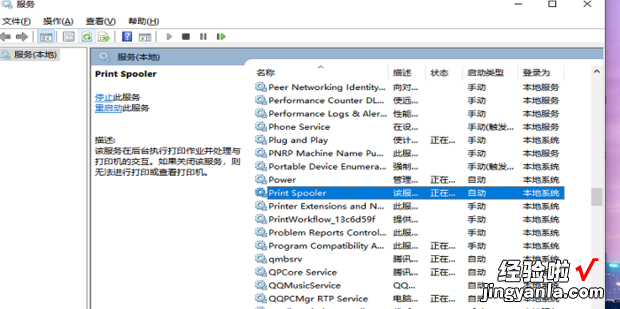win10连接打印机提示操作错误:0x00000709怎么办呢?今天就教大家如何操作 。

方法
键盘按win+R快捷键,打开运行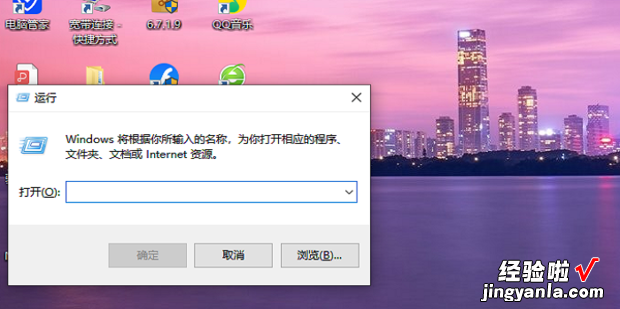
输入192.168.88.159,点击确定
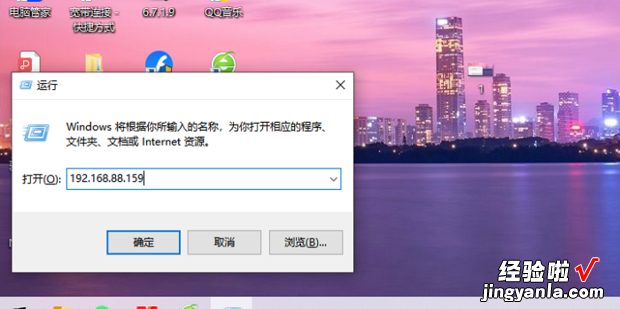
然后进入共享打印机窗口,点击打印就会出现提示错误
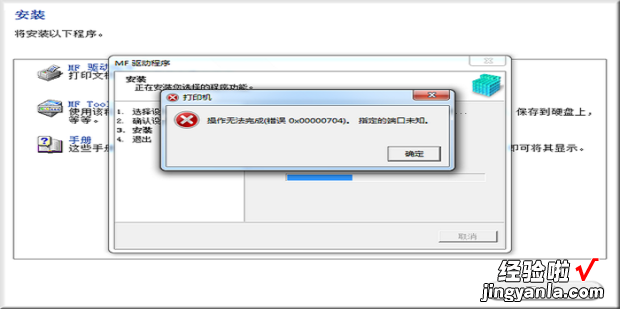
再次打开运行,输入\\2015033-0921
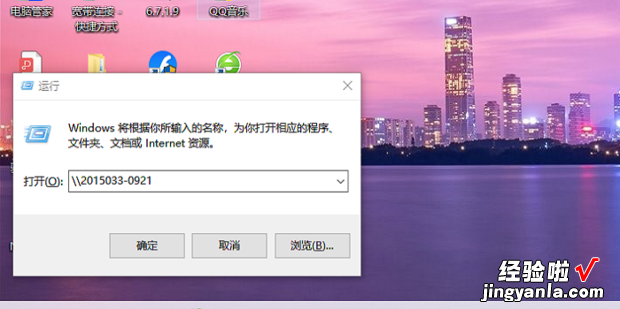
点击确定,就可以看到计算机的名称,然后就可以进入共享界面了
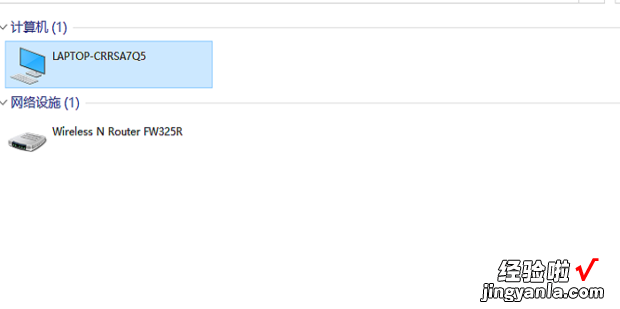
或者在运行中输入services.msc
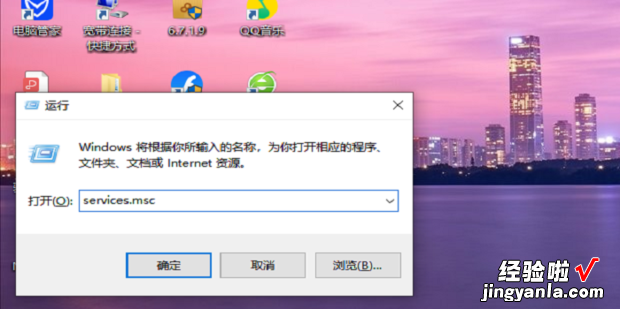
点击确定后 , 进入系统服务界面,在右侧找到print splooer 服务 , 然后将其重置启动,就可以正常使用了
【win10连接打印机提示操作错误:0x00000709,win10连接外接显示器】